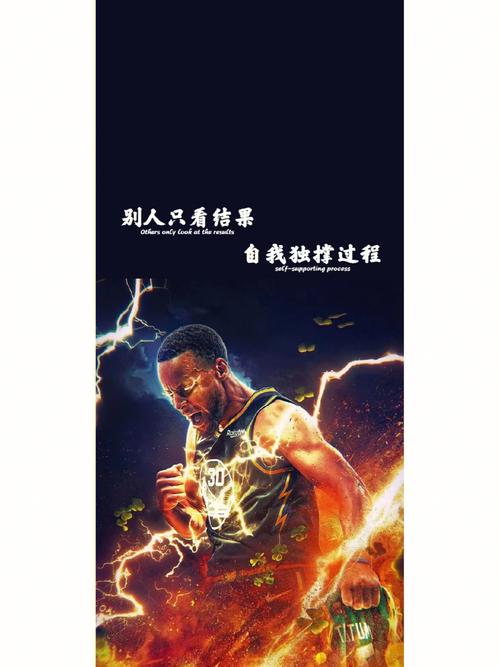
Adobe空手套白狼 AuditionCS5.5剪辑MP3教程
第一步新建多轨混音项目
【文件】—【新建】—【多轨混音项目】弹出如图所示对话框,给项目名个命,文件夹位置可以
不用改,采样率、位深度等不懂的就保持默认值就行,然后确定。
如图:左边有一个文件工具栏,里面列出了当前打开的文件,目前只有一个“测试.sx”的多轨混音项目
文件,右边是衢州市政府 多轨混音项目的工作区,里面有“轨道1”、“轨道2”、“轨道3”等多个音轨,但目前都是空
的。
第二步导入要剪辑的文件
【文件】—【导入】—【文件】弹出一个打开文件对话框,选择要剪辑的文件后,单击打开。
如图,在左边文件工具栏里多了一个刚才选择的MP3文件。鼠标双击此处的文件名,可以打开该文件进
行编辑。
如图,双击之后,右边工作区显示出该文件的波形图。
用鼠标在波形图上拖拽(按下左键、移动、再放开)可以选择波形。选择好波形后,在波形区域中点击鼠
标右键,弹出快捷菜单。对于剪接来说,一般可以选择菜单中的删除(删除选择部分)或裁剪(保留选择
部分,其余部分删除),当然也可以使用“剪切”、“复制”、“粘贴”等功能,但需要注意的是,Windows
文件操作中用拖拽来移动或大吉大利 复制的功能在这里无效,在波形上拖拽就是选择。
重复编辑操作,将这一首歌曲(音乐)按所需要的内容编辑好。
第三步将编辑好的文件插入到多轨混音项目中
在波形区或文件工具栏文件名处用鼠标右键单击,将鼠标移到快捷菜单中的【插入到多轨混音】选项
上,菜单会弹出下级菜单,其中一个是【新建多轨混音】而另一个就是第一步建好的多轨混北条氏 音项目的名字。
显然,如果做了第一步,这里直接选择第一步中多轨混音项目的名字,如果直接从第二步开始工作,这里
就选择【新建多轨混音】同样可以建一个多轨混音项目出来。
如图:多轨混音项目右边工作区的轨道1里已经有了内容。同时,左边文件工具栏里面文件名的右上角多
了个*号表示该文件已经修改过。这里需要注意,刚才打开的MP3文件已经被修改,如果在AdobeAudition
里面保存的话,那么将不能复原,所以要剪辑的MP3文件最好有一个备份。
有时(当插入的文件采样率与混音采样率不一致时)古诗词起名 ,导入到多轨混音项目时会出现上述提示,点击
【确定】将会产成一个WAV文件副本。
第四步重复第二步和第三步,继续导入并编辑其他文件,然后导入到多轨混音项目。
然后,同样按第三步的文件,再将这个副本插入到多轨常见函数求导公式 混音项目中。如图
第五步在多轨混音项目中,拖动音轨,让它们互相衔接。当然,重叠也是可以的,其实,重叠才叫做混
音。多轨混音项目窗口右上角有一个放大缩小的按钮可以放大缩小天安门的简笔画 时间轴,便于拖动音轨的操作。
第六步导出
【文件】—【导出】—【多轨缩混】—【完整混音】
在弹出的对话框中选择文件名、位置、格式(可选MP3)还有采样类型之类的,选择好后确定。就会在指
定的位置生成需要的文件。
第七步保存和退出。
直接退出的话,会提示保存修改过的文件,包括修改过的MP3和多轨混音项目,如前所述,用于编
辑的原MP3文件最后有备份,这样的话这里就可以选择保存,否则的话原来的MP3文件就被改动了。一
般来说简单的剪辑音乐不需要保存的,因为没有多少步骤,每次重新来都不会很累。如果确需保留制作到
一半的工作,那就要注意MP3文件的备份。当然,也可以通过文件菜单主动保存项目。保存项目后取消自动关机命令 ,以
后可以打开项目接着编辑。
本文发布于:2023-03-22 15:28:02,感谢您对本站的认可!
本文链接:https://www.wtabcd.cn/fanwen/zuowen/50254fa667f324766333403f0354acb9.html
版权声明:本站内容均来自互联网,仅供演示用,请勿用于商业和其他非法用途。如果侵犯了您的权益请与我们联系,我们将在24小时内删除。
本文word下载地址:剪音乐.doc
本文 PDF 下载地址:剪音乐.pdf
| 留言与评论(共有 0 条评论) |